Как узнать IP-адрес/mac адрес Android устройства и что это такое
Что такое IP адрес? ↑
IP-адресом называется уникальный адрес устройства в сети интернет. Для каждого смартфона, планшета, ноутбука он будет уникальным при подключении к интернету. Задаётся он Интернет-провайдером и не может повторяться, то есть, каждый смартфон/планшет подключенный к одному и тому же роутеру будет иметь одинаковый внешний IP.
Если вы не знаете точный IP-адрес вашего устройства, но вам это крайне необходимо знать, то можно воспользоваться одной из следующих инструкций.
Как узнать IP адрес Андроид устройства ↑
Самый простой и удобный способ, это просто зайти на один из указанных ниже сайтов, где вам покажется и сам IP адрес и информация, которую можно получить на основании него.
Что такое MAC адрес ↑
MAC адрес (Media Access Control) - это идентификационный номер вашего устройства в сети Wi-Fi. Его нужно знать, если, вы например, хотите разрешить доступ в интернет по Wi-Fi для определенных устройств и ограничить для всех остальных.
Как узнать MAC адрес Android устройства ↑
- Заходим в настройки устройства раздел "О телефоне".
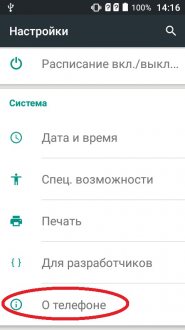
- Переходим в "Общая информация" и вот он перед нами.
Второй способ как узнать MAC адрес ↑
- В настройках смартфона заходим в Wi-Fi.
- Нажимаем кнопку меню в правом верхнем углу и выбираем "Дополнительные функции".
- Пролистываем вниз и находим MAC адрес.
Меняем MAC адрес с помощью Change My MAC ↑
Самый легкий способ изменить идентификационный номер - это установка специального приложения, например, Change My MAC - Spoof Wifi MAC.
- Запускаем приложение и предоставляем ему рут-права.
- В открывшемся окне мы увидим наш оригинальный и текущий MAC адрес. А в строчке New Mac вводим новый идентификатор, например, F4:33:44:55:66:77 и жмем галочку. После этого наш адрес поменяется.
Меняем MAC адрес с помощью Root Explorer ↑
- Скачиваем, устанавливаем и запускаем приложение. Одновременно с этим активируем на смартфоне WI-FI, но к сети не подключаемся.
- Запускаем Root Explorer и предоставляем ему рут-права.
- После этого переключаем приложение в режим "чтение/запись", нажав соответствующую кнопку.
- Заходим в раздел data и ищем здесь файл под названием .nvmac.info - в нем содержится наш MAC адрес.
- Открываем этот файл и прописываем новый адрес.
- Сохраняем изменения и заходим в свойства файла: здесь нужно поставить все галочки в поле Read, чтобы после перезагрузки новый идентификатор не сбросился.
Меняем MAC адрес через Android Terminal Emulator ↑
Для того чтобы изменить данный идентификатор нам понадобится наличие Root-прав и установленный BusyBox и Android Terminal Emulator.
Инструкция ↑
- Скачиваем и устанавливаем вышеуказанные программные продукты.
- Открываем Android Terminal Emulator и вводим команду "SU" и предоставляем рут-права приложению.
- Затем вводим busybox ifconfig wlan0 hw ether 0A:1b:2c:33:4d:5E. Цифры и буквы можете прописать такие, какой MAC адрес вам хотелось бы видеть. После этого идентификатор должен смениться.
- Если этого не произошло, пробуем другую команду ip link set eth0 address 12:34:56:78:9A:BC. В настройках устройства MAC адрес останется прежним, хотя на точке доступа он будет отображаться по-новому.
Итог ↑
Теперь вы знаете, что такое MAC адрес и как его при необходимости изменить. Все возникающие у вас вопросы задавайте в комментариях, и мы вам обязательно поможем.
Оцените статью

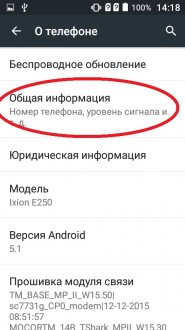
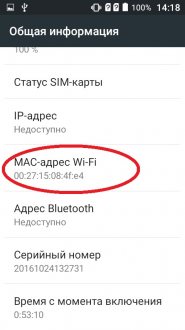
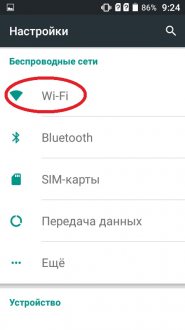

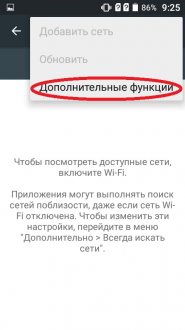



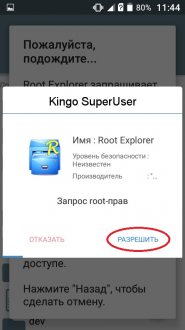
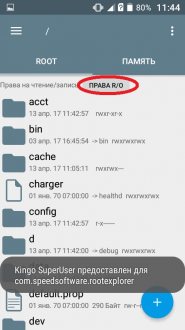
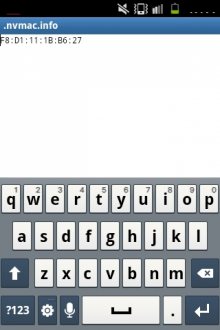
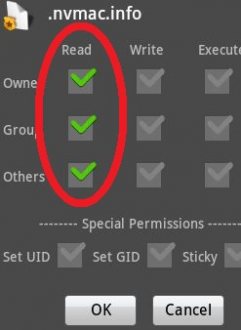
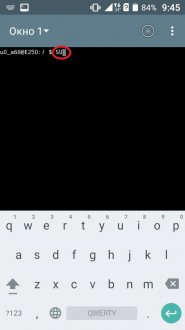
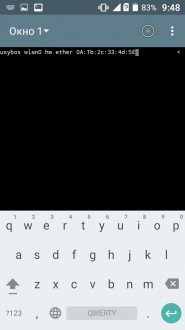
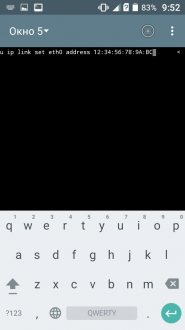
Комментарии